
在使用 Windows 11 电脑时,只要我们一连接新的硬件,系统就会自动尝试安装对应的驱动程序。如果本地没有合适的驱动,它还会通过「Windows 更新」联网搜索。不仅如此,Windows 11 还会通过「Windows 更新」来升级驱动版本。
虽然这个自动下载驱动的功能初心很好,但在某些情况下并不实用,甚至可能会带来一些麻烦。比如说:
- 系统反复安装不兼容的驱动版本。
- 有缺陷的驱动导致各种问题。
- 一些专业的软件在特定驱动版本下表现更好。
好在,Windows 11 提供了控制选项,允许我们禁用驱动程序的自动安装和更新。下面我们就来说说如何调整这些设置,防止系统擅自安装或更新驱动。
方法 1:禁止 Windows 11 自动安装驱动程序
要禁止 Windows 11 自动安装驱动程序?按照下面的步骤操作就行:
1按Windows + R快捷键打开「运行」对话框,执行systempropertiesadvanced打开「系统属性」窗口。
2切换到「硬件」选项卡,点击「设备安装设置」按钮。
3在新弹出的窗口中,选择「否」,关闭驱动自动安装功能。
4最后,点击「保存更改」,让设置生效。
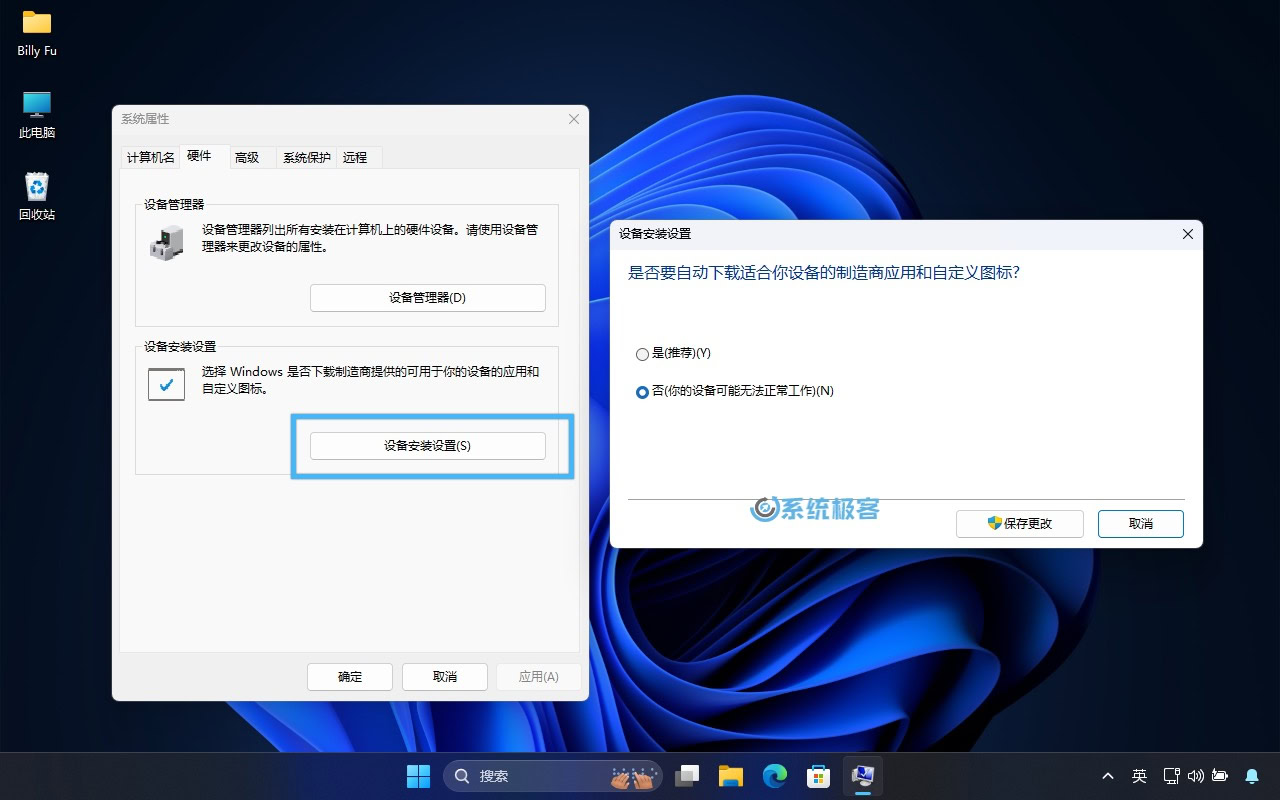
完成这些步骤后,Windows 11 就不会再自动为新硬件安装驱动程序了。如果你换了新显卡或添加了新打印机,就得手动下载和安装驱动了。
方法 2:通过组策略阻止「Windows 更新」提供驱动程序
如果你使用的是 Windows 11 专业版、企业版或教育版,可以通过组策略阻止操作系统从「Windows 更新」中获取驱动程序更新:
1按Windows + R快捷键打开「运行」对话框,执行gpedit.msc打开组策略编辑器。
2依次展开「计算机配置」>「管理模板」>「Windows 组件」>「Windows 更新」>「管理从 Windows 更新提供的更新」。
3双击「Windows 更新不包括驱动程序」策略,将它设置为「已启动」。
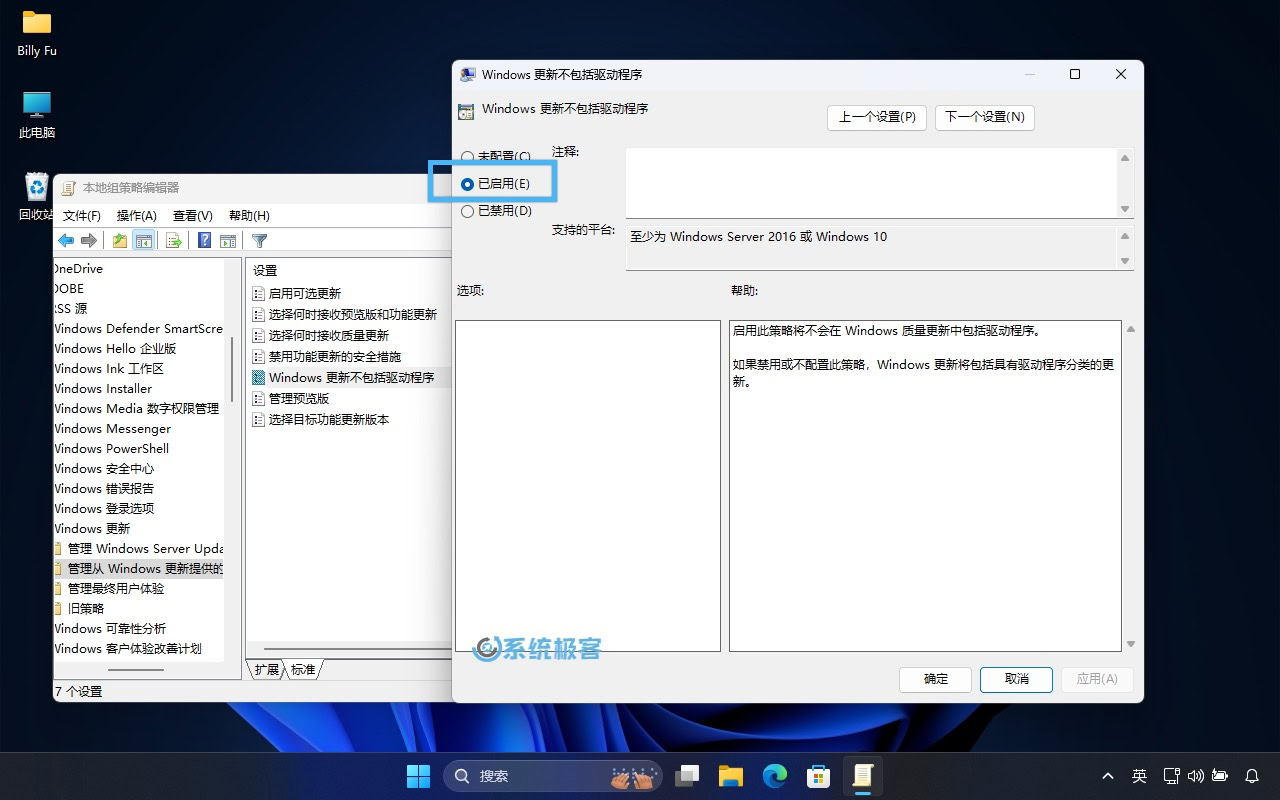
完成以上步骤后,「Windows 更新」中将不会再包含驱动程序的更新。
方法 3:通过注册表禁止从「Windows 更新」搜索驱动程序
最后,我们还可以通过修改注册表,来阻止 Windows 11 从「Windows 更新」中搜索驱动程序:
1按Windows + R快捷键打开「运行」对话框,执行regedit打开注册表编辑器。
2导航到以下路径:
HKEY_LOCAL_MACHINE\SOFTWARE\Microsoft\Windows\CurrentVersion\DriverSearching
3找到名为SearchOrderConfig的 DWORD (32 位) 值,并将其设置为:
0:总是搜索 Windows 更新1:仅在需要时搜索 Windows 更新2:不搜索 Windows 更新
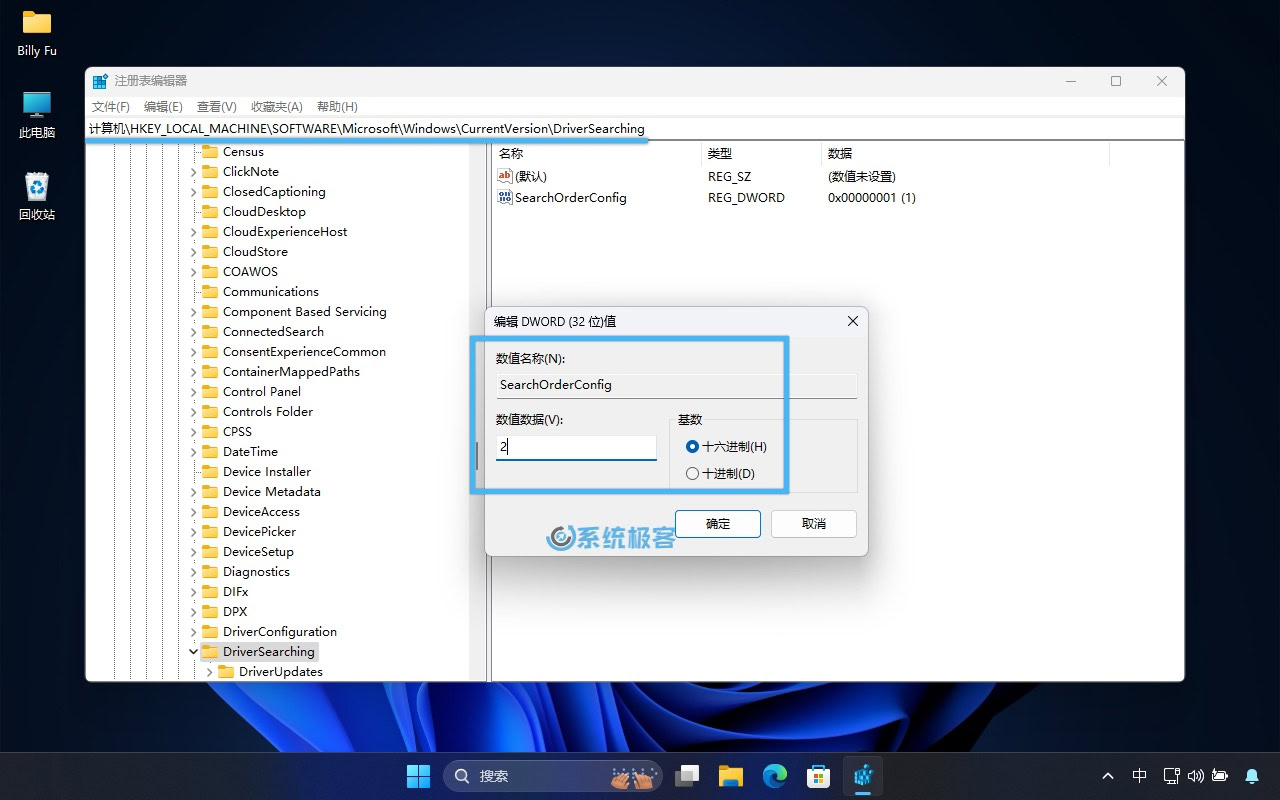
通过这几步操作,你就可以阻止 Windows 11 自动更新驱动程序,从而更好地掌控自己想要的驱动版本,避免不必要的麻烦。











组策略的配置没有变化,只是感觉10586把第一种配置方式改成只有”开”和”关”这两个选项了。如此来看,用组策略配置是比较好的方式。
经研究,当打开”设备安装设置”时,会调用Rundll32读取HKLMSOFTWAREMicrosoftWindowsCurrentVersionDriverSearchingSearchOrderConfig注册表值,进行更改时会通过”C:WindowsSystem32newdev.exe” “00000005” “0” “0” “0”或”C:WindowsSystem32newdev.exe” “00000005” “0” “1” “0”去写以上注册表值。反而更改组策略时,(gpupdate /force后)对以上注册表没有任何操作。因此,该问题应该是组策略的 BUG。该问题已经反馈给产品组^_^。
以上两处的注册表值都会读写,都搞不清楚对应关系了。。。Win10啊,哎~
我觉得微软思路是这样的:1,元数据是控制己安装设备从网络上找更新,2如果元数据设置成自动找到,则看下分支是否从wu更新。现在我们找到的问题是3,10240是同时改两处。4.10586是有一处没改的bug。所以汇报Bug也不算有错。